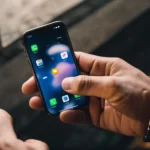Formatar um celular pode ser uma solução eficaz para corrigir problemas de desempenho, eliminar vírus ou liberar espaço de armazenamento. No entanto, uma das maiores preocupações ao realizar esse processo é a possibilidade de perder dados importantes, como fotos, contatos e mensagens. Felizmente, é possível formatar um celular sem perder tudo, desde que você tome alguns cuidados antes de iniciar o procedimento.
Neste artigo, vamos mostrar como formatar o celular de forma segura, sem comprometer seus dados e informações pessoais. Vamos também explicar quando é necessário realizar a formatação e como garantir que seus dados sejam preservados durante o processo.
Por que formatar o celular?
A formatação do celular pode ser necessária em várias situações, como:
- Desempenho lento: Se o celular estiver travando constantemente ou funcionando muito devagar, a formatação pode ser uma maneira de limpar o sistema e restaurar o desempenho;
- Erros no sistema: Se o celular apresentar falhas no sistema, como o erro de “aplicativo parou de funcionar”, a formatação pode corrigir esses problemas;
- Vírus ou malware: A formatação pode ser uma forma de eliminar vírus ou malware que comprometem a segurança do celular;
- Preparar o celular para venda ou troca: Se você deseja vender ou trocar seu celular, a formatação garante que seus dados pessoais sejam apagados.

Como formatar o celular sem perder tudo?
A chave para formatar o celular sem perder dados está em fazer um backup completo dos seus arquivos antes de iniciar o processo. Aqui estão os passos para formatar seu celular sem perder tudo:
1. Faça backup dos seus dados
O primeiro passo antes de formatar seu celular é fazer backup de todos os seus dados importantes, como fotos, vídeos, contatos e mensagens. Isso pode ser feito de várias maneiras:
Backup no Google (Android)
Se você usa um dispositivo Android, o Google oferece uma forma fácil de fazer backup de seus dados:
- Vá para Configurações > Google > Backup;
- Ative a opção de Backup no Google Drive;
- Escolha os dados que deseja salvar, como aplicativos, contatos, fotos e vídeos.
Esse backup salva seus dados na nuvem, o que significa que você pode restaurá-los facilmente depois de formatar o celular.
Backup no iCloud (iPhone)
No iPhone, o iCloud oferece uma solução semelhante:
- Vá para Configurações > Seu nome > iCloud;
- Ative o iCloud Backup;
- Toque em Fazer Backup Agora para garantir que todos os seus dados estejam salvos na nuvem.
O iCloud permite que você salve fotos, vídeos, contatos, notas e outros dados importantes.
Backup de fotos e vídeos
Se você não usa o backup automático do Google ou iCloud, pode transferir fotos e vídeos manualmente para a nuvem. No Android, o Google Fotos oferece armazenamento gratuito e ilimitado (com compressão) para fotos e vídeos. No iPhone, o iCloud Fotos pode ser usado para armazenar suas fotos e vídeos na nuvem.
Backup de aplicativos e dados do WhatsApp
Para garantir que suas conversas do WhatsApp não sejam perdidas, faça um backup específico do aplicativo:
- No WhatsApp, vá para Configurações > Conversas > Backup de conversas;
- Toque em Fazer Backup Agora para salvar suas mensagens na nuvem.
Se você usa outros aplicativos de mensagens ou redes sociais, verifique se eles também oferecem uma opção de backup para seus dados e configurações.
2. Desative a criptografia e proteja seus dados
Antes de formatar o celular, é recomendável desativar a criptografia do dispositivo, caso esteja ativada. Isso garante que os dados possam ser acessados e restaurados depois de uma formatação. Além disso, se você estiver trocando de dispositivo ou vendendo o celular, é importante remover a conta da Google ou iCloud do celular para garantir que seus dados não sejam acessados por outra pessoa.
Desativando a criptografia no Android
Para desativar a criptografia no Android, vá para Configurações > Segurança > Criptografia e credenciais e desative a opção de criptografia, se disponível. No entanto, em muitos dispositivos modernos, a criptografia é ativada por padrão e não pode ser desativada diretamente.
Desativando a conta do Google ou iCloud
No Android, vá até Configurações > Contas > Google e remova sua conta. No iPhone, vá para Configurações > Seu nome > iCloud e saia da conta do iCloud.
3. Realize a formatação
Agora que você fez backup dos dados e desativou as configurações necessárias, é hora de formatar o celular. O processo de formatação apaga todos os dados armazenados no dispositivo, portanto, é crucial ter feito o backup antes de começar.
Formatando o Android
Para formatar um celular Android, siga os passos abaixo:
- Vá para Configurações > Backup e Restauração;
- Selecione a opção Restaurar dados de fábrica;
- Confirme a ação e aguarde o dispositivo ser restaurado.
Formatando o iPhone
No iPhone, a formatação é realizada da seguinte maneira:
- Vá para Configurações > Geral > Redefinir;
- Toque em Apagar Todo o Conteúdo e Ajustes;
- Confirme a ação e aguarde o processo ser concluído.
4. Restaure os seus dados após a formatação
Após a formatação, você pode restaurar os dados que você salvou durante o backup. No Android, ao configurar o celular novamente, você será solicitado a fazer login com a sua conta do Google e restaurar os dados do Google Drive, incluindo contatos, fotos e aplicativos. No iPhone, você poderá restaurar os dados do iCloud após configurar o dispositivo com a sua conta Apple.
Quando é necessário formatar o celular?
Nem sempre é necessário formatar o celular. A formatação deve ser considerada como uma última opção quando outras soluções de software não funcionarem. Aqui estão algumas situações em que a formatação pode ser necessária:
- Desempenho muito lento: Se o celular estiver muito lento e reiniciar frequentemente, uma formatação pode ajudar a resolver problemas de software e melhorar a velocidade.
- Erros frequentes: Se o celular apresentar falhas contínuas, como aplicativos travando, ou erros do sistema, a formatação pode corrigir esses problemas.
- Vírus ou malware: Se o celular foi infectado por vírus ou malware e outras soluções de segurança não funcionaram, uma formatação pode ser a maneira mais eficaz de remover esses problemas.
- Problemas de conectividade: Se você não consegue conectar o celular a Wi-Fi ou à rede móvel, a formatação pode corrigir falhas de configuração ou software.
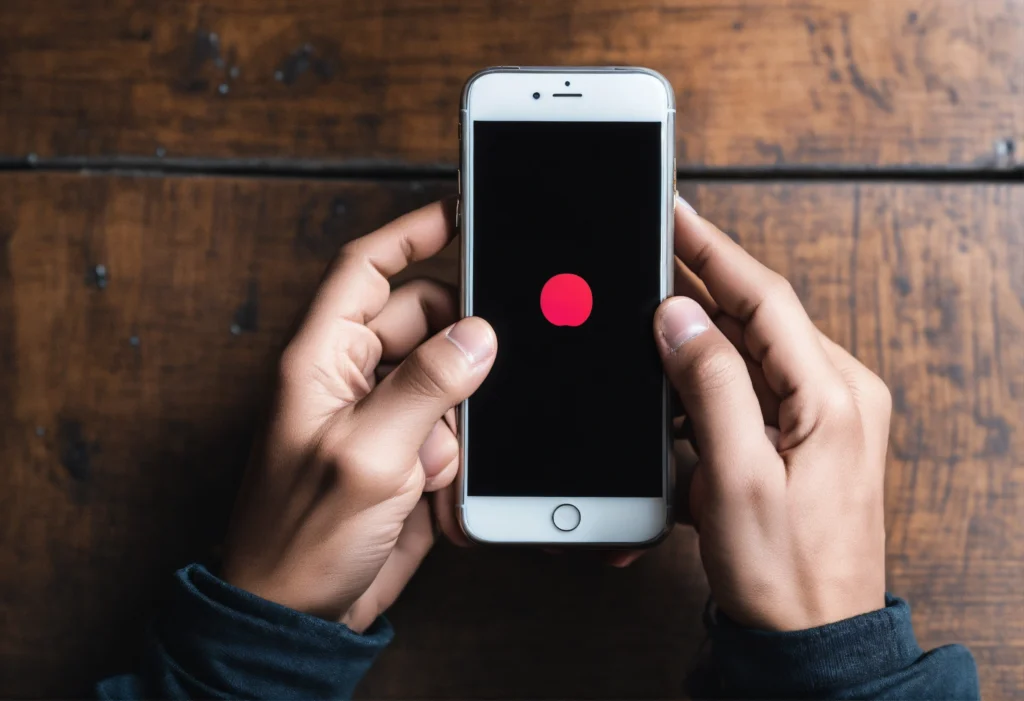
Dúvidas frequentes (FAQ)
1. Posso formatar o celular sem perder os meus dados?
Sim, você pode fazer um backup completo dos seus dados antes de formatar. Com o backup no Google Drive ou iCloud, seus dados serão restaurados após a formatação.
2. A formatação resolve problemas de vírus e malware?
Sim, a formatação apaga todos os dados do dispositivo, incluindo vírus e malware, permitindo que o celular volte ao estado de fábrica e funcione normalmente.
3. A formatação pode corrigir problemas de desempenho do celular?
Sim, a formatação pode corrigir problemas de desempenho, como lentidão ou travamentos, ao eliminar arquivos temporários e dados corrompidos.
Conclusão: Formatando seu celular de maneira segura
Formatar o celular sem perder tudo é uma tarefa simples, mas requer cuidados para garantir que seus dados sejam preservados. Com as dicas e soluções apresentadas neste artigo, você pode formatar seu celular de maneira segura, restaurando o dispositivo e melhorando seu desempenho.
Lembre-se sempre de fazer backup dos seus dados antes de formatar o celular, para garantir que você não perca informações importantes. Se o problema persistir após a formatação, pode ser necessário procurar assistência técnica especializada.
Continue navegando pelo PODECOMPRAR.COM!
Se este artigo te ajudou, explore outros guias e tutoriais do PODECOMPRAR.COM para resolver qualquer problema no seu smartphone!

Vanessa Oliveira é criadora do blog PODE COMPRAR e apaixonada por reviews sinceros e úteis. Com olhar atento e muita experiência prática, ela ajuda pessoas a escolherem melhor o que compram no dia a dia.